不必下载多余的录屏软件,电脑自带的录屏软件便能解决一切!
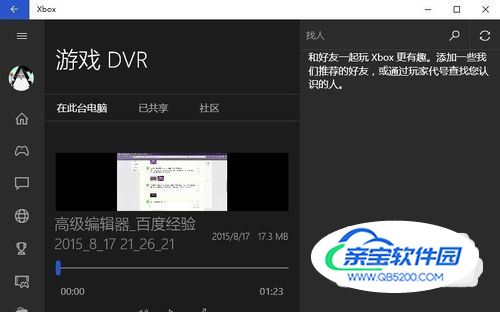
在【开始】里找到Xbox,打开它,以确认你的系统里是否带有Xbox。
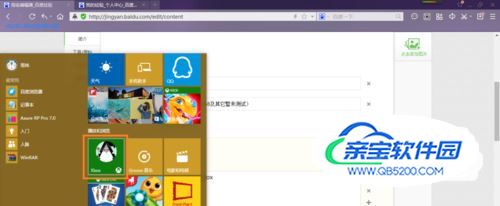
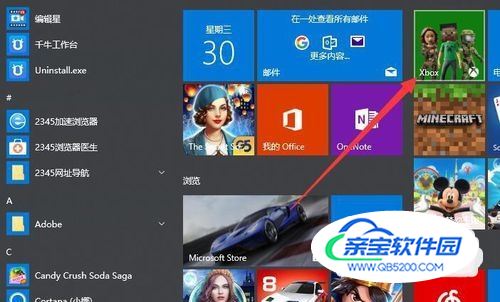
打开你所要被录制的软件,做好录制的准备。这里小编就以要录制一段浏览器操作过程的视频为例,因此在这里我打开了浏览器。
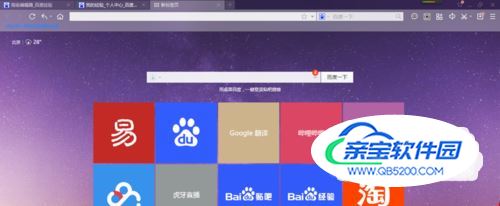
随后按下键盘快捷键 win+G ,便能召唤出如图的窗口。左一为Xbox召唤键,左三为屏幕截图,左四为录制开始键,左五为录制设置键。点击录制开始键便能开始录制。

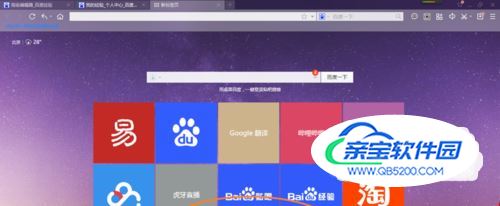
开始录制时可能会弹出如下窗口。因为该功能为Xbox自带且定位为游戏录制功能,因此它可能会让你确定被录制软件是否为游戏,此时你只需确认即可。

确认后现在即开始录制了。录制过程中窗口会自动最小化,录制完成时只需在此使用win+G快捷键召唤小窗口,再点击红色方块即可停止录制。
如何查看录制的视频?很简单,只需打开Xbox------>游戏DVR,即可见到自己录制的视频,单击它便能观看并浏览其详细内容,还能进行剪辑、重命名、浏览其存放位置等操作,十分便利。
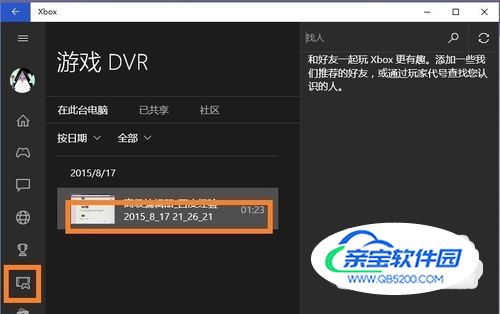
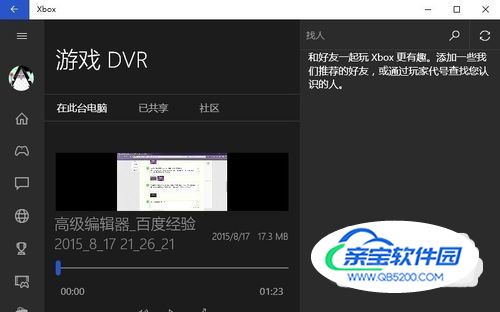
该录制功能仅能录制对单一软件进行录制,不能跨软件录制。
谢谢阅读!